概要:
安全なビデオダウンローダーEaseUS Video Downloaderを使うことで、YouTube長期間の動画をダウンロードして、MP4の形式としてPCに保存することができます。さらに、Youtubeの動画をiPhone/iPadに保存する方法も紹介します。
お知らせ:YouTubeの規約によると、コンテンツの作成者の許可なしに著作権で保護されたコンテンツをダウンロードするのは違法です。したがって、ビデオをダウンロードする前に、動画の概要欄で「ダウンロード可能」と明記されるかを確認してください。ただし、Youtubeの動画を私用のためには違法ではありまん。
方法1.安全なビデオダウンローダーでYoutube長時間動画をダウンロード
1時間以上のYouTube動画をダウンロードするには、安全な動画ダウンローダーが必要です。 どちらを選ぶのが良いのは迷っている場合は、Windows向けの信頼性の高いビデオダウンローダーであるEaseUS Video Downloaderを試してください(広告やプラグインなし)。このダウンローダーを使うことでYouTubeから長時間の動画をPCに保存することができます。ダウンロードするビデオの長さに制限がある一部のビデオダウンロードのオンラインツールとは異なり、EaseUS Video Downloaderを使用すると、ビデオの長さや大きさに関係なくビデオを自由にダウンロードできます。YouTubeの他に、Facebook、Twitter、Dailymotion、その他多くのサイトもサポートしています。さらに、ユーザーがYouTubeビデオからオーディオを抽出できる機能があります。YouTubeビデオを直接MP3に変換できます。
ステップ1.EaseUS Video Downloaderを開き、左側のメニューで「クイックリサーチ」をクリックして、YouTubeの動画のURLを入力して「検索」ボタンをクリックします。
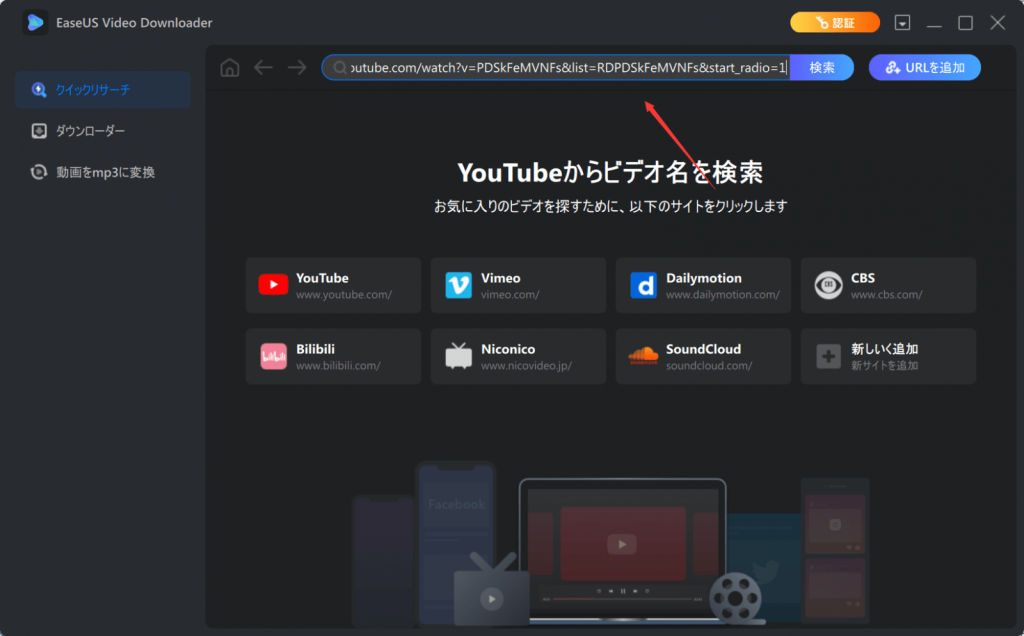
ステップ2.ここでソフトはYouTubeの動画のページに移動します。動画の下に「ダウンロード」ボタンをクリックします。
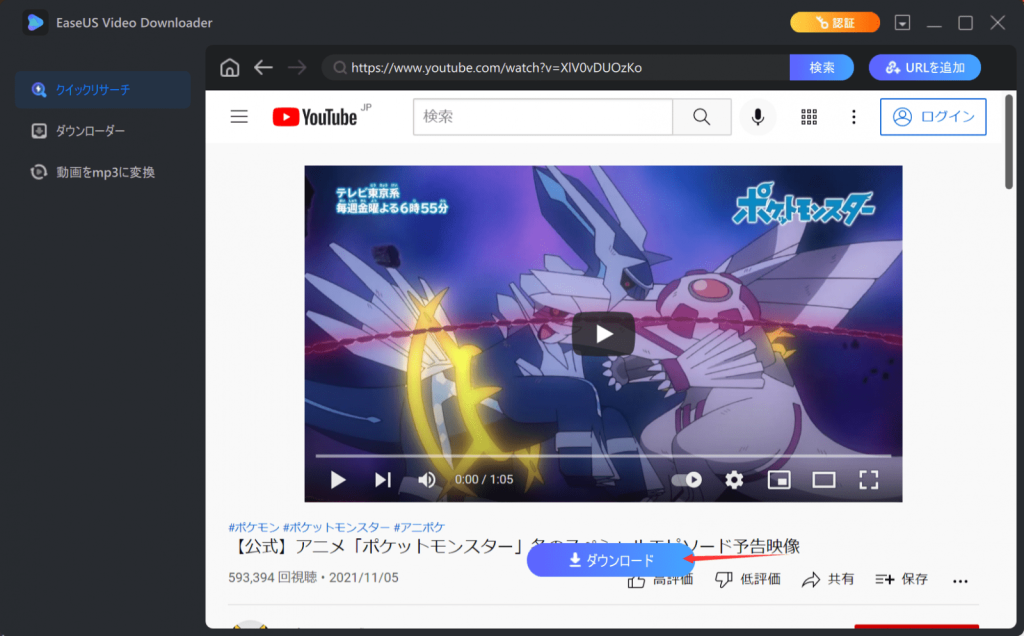
ステップ3.ここでYouTubeの動画のダウンロードオプションが表示されます。YouTubeの動画の形式を選択して、「ダウンロード」をクリックします。
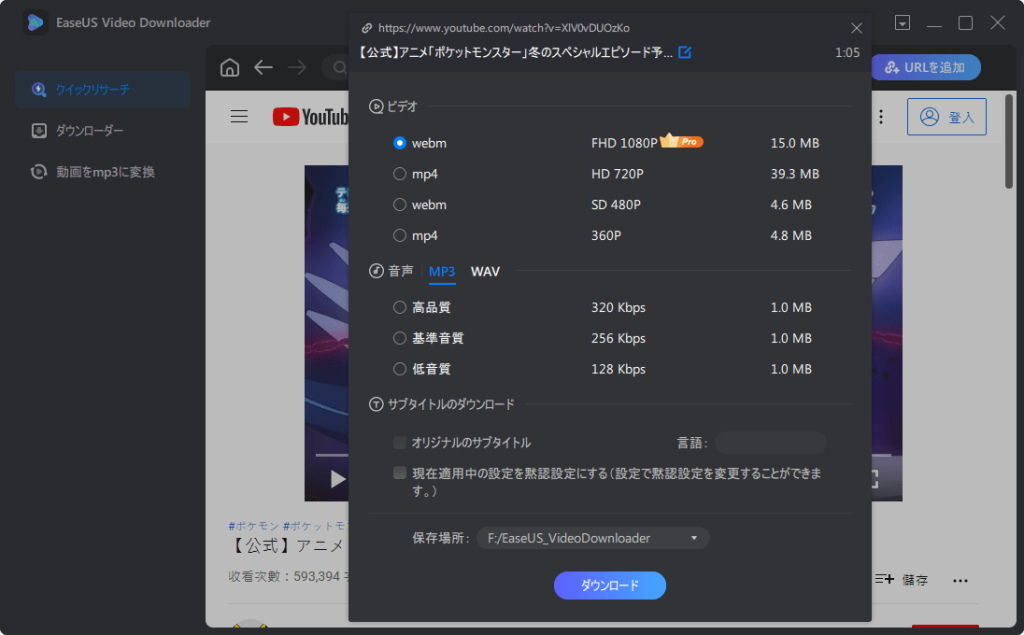
ステップ4.ここでダウンロードが始まります。左側メニューの「ダウンローダー」でダウンロードのプロセスを確認することができます。
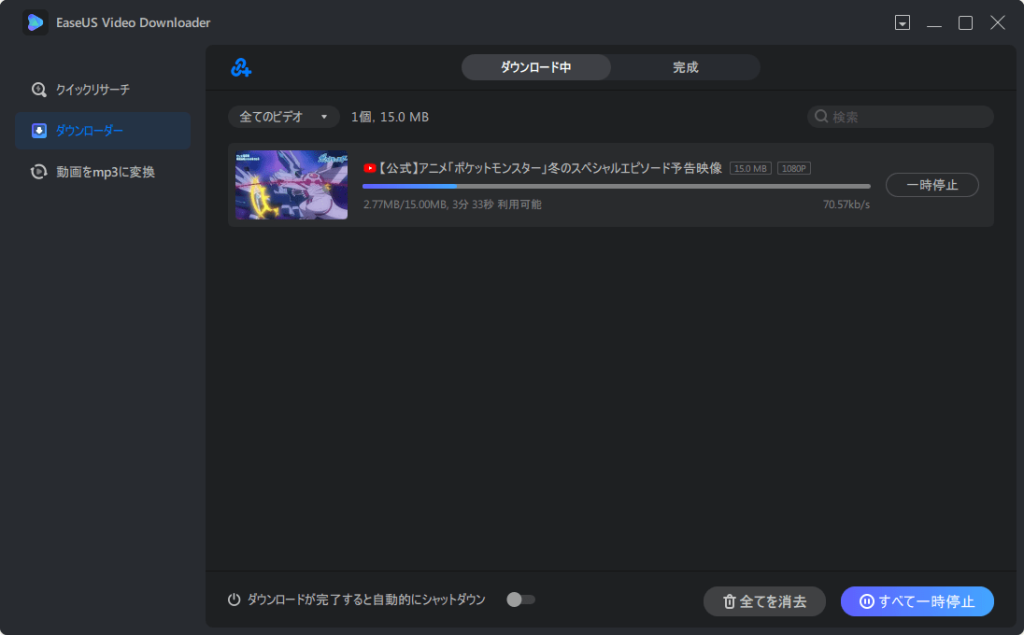
長時間動画をスムーズにダウンロードするには、ネットワーク接続の安定性が重要です。ネットワークが不安定の状態で、ダウンロードが中断されたり、失敗したりする可能性があります。
方法2.YouTubeの長時間動画をオンラインでダウンロード
一部のオンラインツールは、YouTubeからMP4のビデオをダウンロードしたり、YouTubeビデオをMP3に変換したりするのにも適しています。pcにインストールするソフトと違います。オンラインツールを使用すると、ソフトウェアをインストールしなくてもYouTubeからお気に入りの動画を手に入られます。ただし、オンラインのYouTubeダウンローダーを使用すると、予期しないリダイレクトや広告が発生する可能性があります。したがって、オンラインダウンローダーまたはコンバーターを使用している間は、操作中に注意する必要があります。
例として、オンラインビデオダウンローダーの1つを取り上げます。操作ガイドを説明します。
操作手順
ステップ1.YouTubeビデオダウンローダーに移動します。
ステップ2.動画URLをアドレスボックスにコピーし、[go]をクリックします。
ステップ3.これで新しいページにリダイレクトされます。そのページを閉じて、ビデオダウンローダーに戻ります。
ステップ4.次に、希望するオプションの横にある[Download]をクリックし、新しいページでビデオの再生が開始されるのを待ちます。
ステップ5.ビデオの再生中に、[the more]アイコンをクリックし、[Download]を選択して、長いYouTubeビデオのコンピューターへのダウンロードを開始します。
ステップ6.ダウンロード後、オフラインで視聴するためにビデオをiPhone / iPadにエクスポートできます。
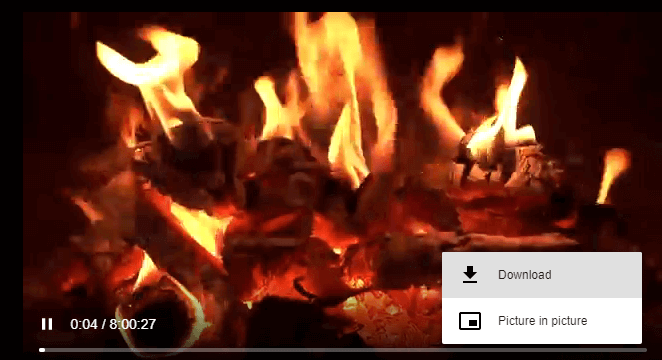
YouTubeの長時間動画をオンラインでダウンロードできます。
ご覧のとおり、このツールはYouTubeからビデオをダウンロードするだけでなく、YouTubeビデオをMP3またはその他のオーディオ形式に変換することもできます。
方法3.拡張機能を使ってYouTubeから長時間動画をダウンロード
YouTubeなどの長時間の動画をブラウザの拡張機能でもダウンロードすることも可能です。ブラウザのボタンをクリックすることで、ビデオをデバイスに直接保存できます。アイテムへのリンクをコピーする必要もありません。
操作手順
ステップ1.信頼できるビデオダウンローダー拡張機能を見つけて、ブラウザに追加します。
ステップ2.ブラウザを再起動し、YouTube.comにアクセスします。
ステップ3.デバイスに保存するビデオを再生してオフラインで視聴します。
ステップ4.これで、ビデオ再生画面の下にダウンロードボタンが表示されます。それをクリックして、YouTubeビデオをデバイスに保存します。または、ブラウザのメニューバーにある拡張機能アイコンをクリックして、ダウンロードオプションを確認することもできます。
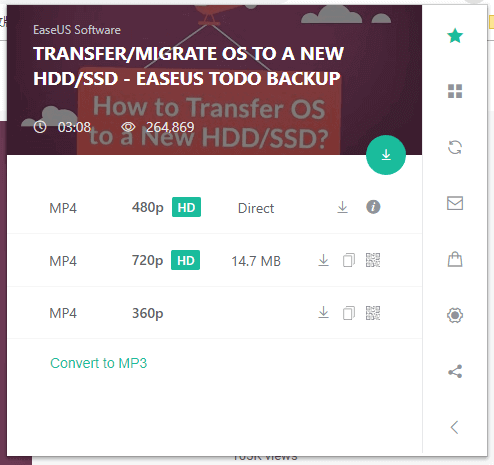
YouTubeからビデオをダウンロードできない場合:
- ネットワークの接続を確認してください
- ビデオがミュージックビデオかどうかを確認します
- 別のビデオをダウンロードして、ダウンローダーが機能していないかどうかを確認してください
結論
これらは、大きなYouTubeビデオをダウンロードするための3つの一般的な方法です。必要に応じて、URLを変更するか、VLCメディアプレーヤーを使用して、YouTubeビデオをダウンロードすることもできます。お気に入りのYouTubeビデオをコンピューターに簡単に保存するために、ニーズに最も適した方法を実行します。





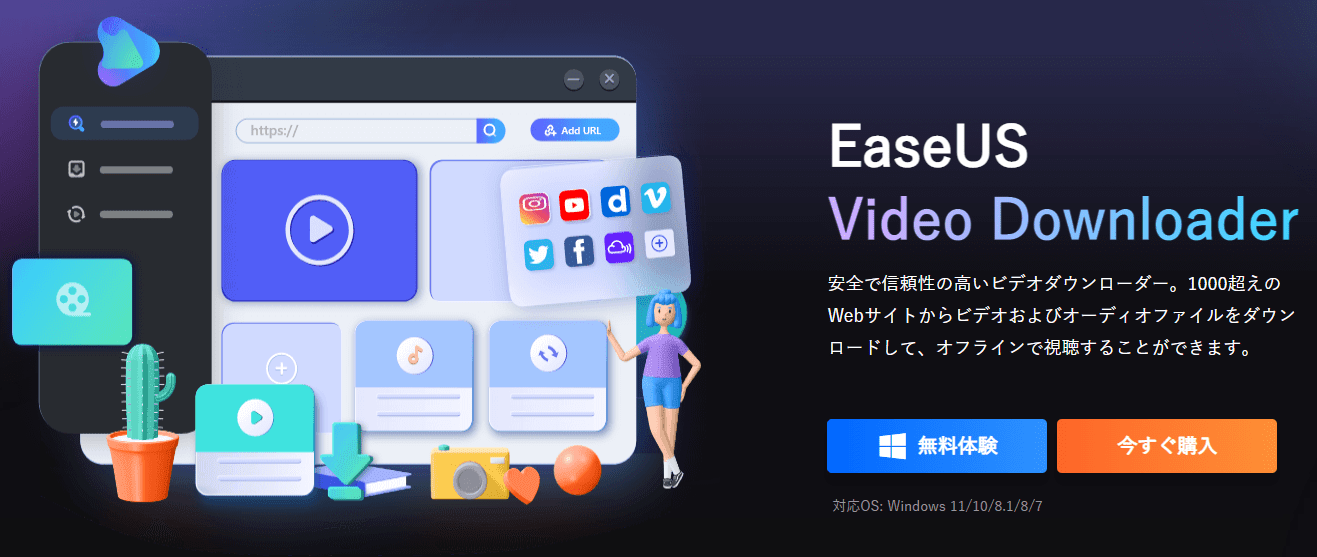
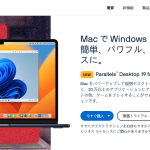

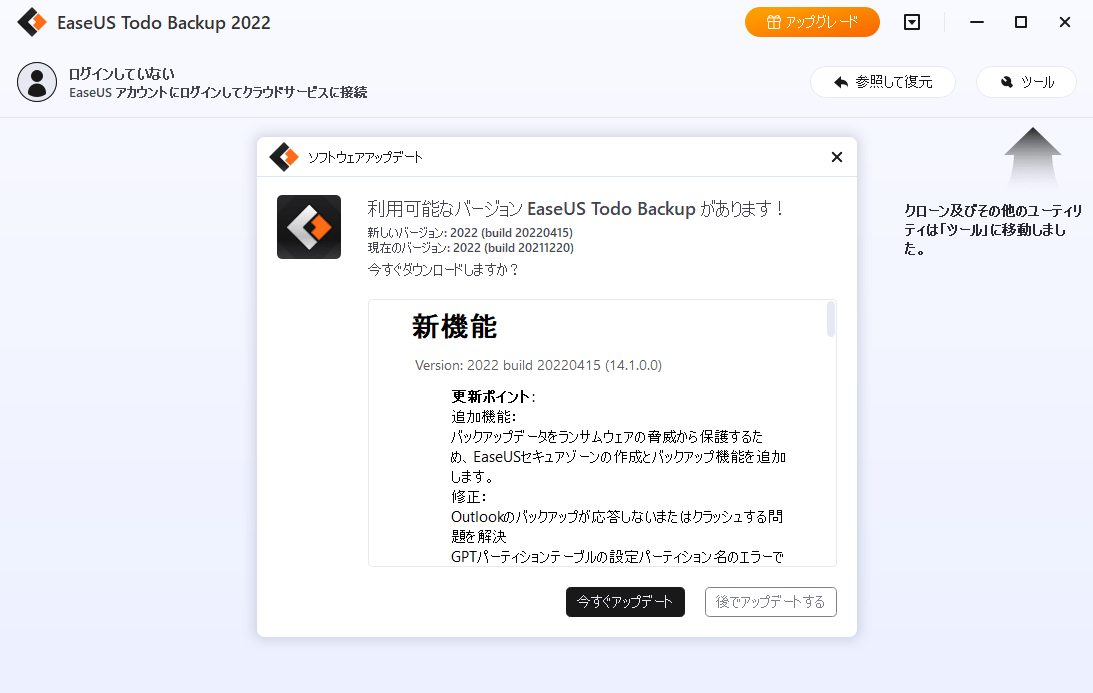
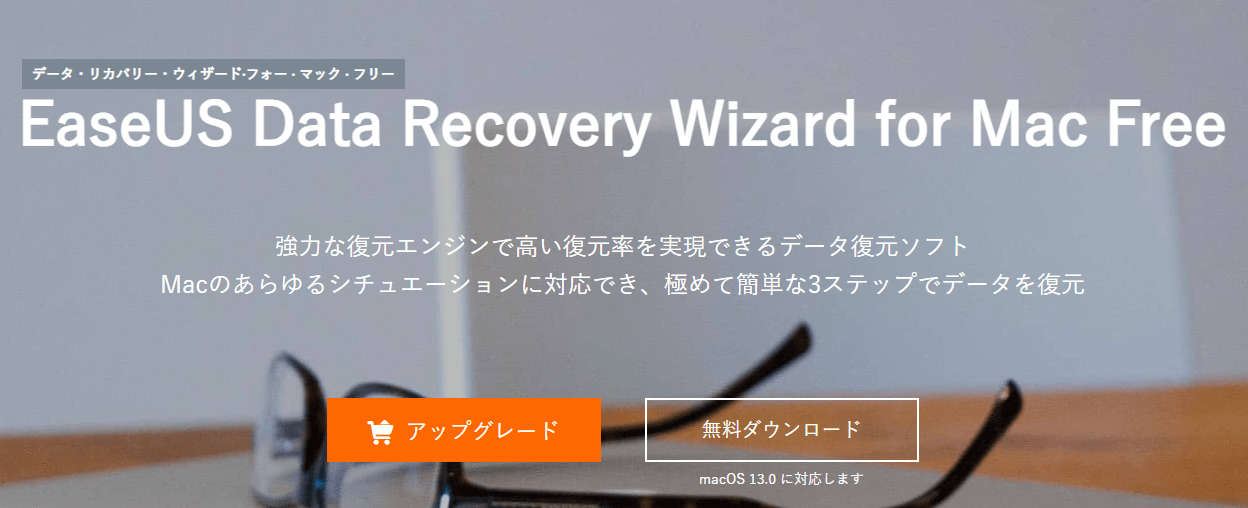
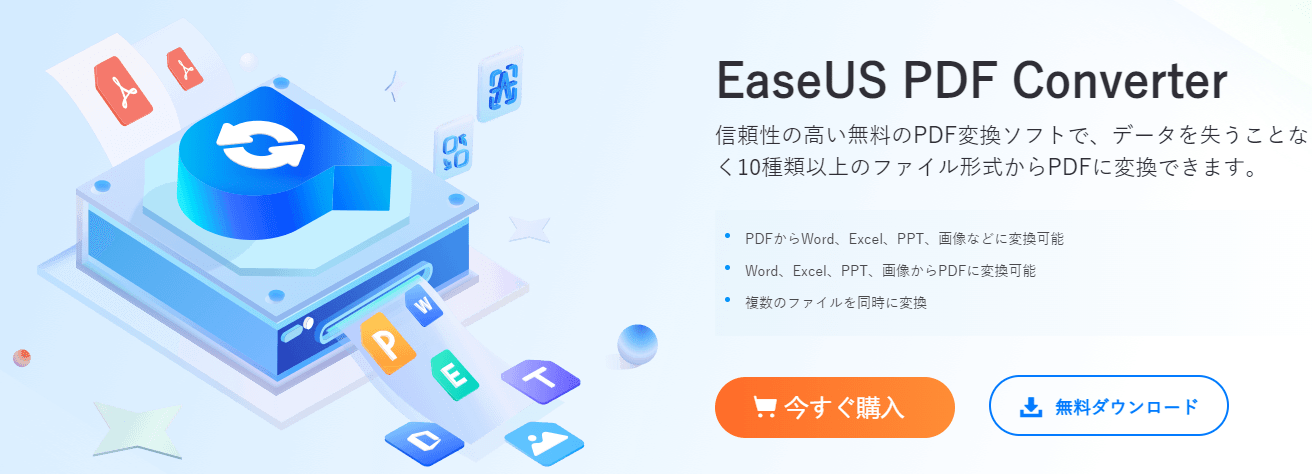
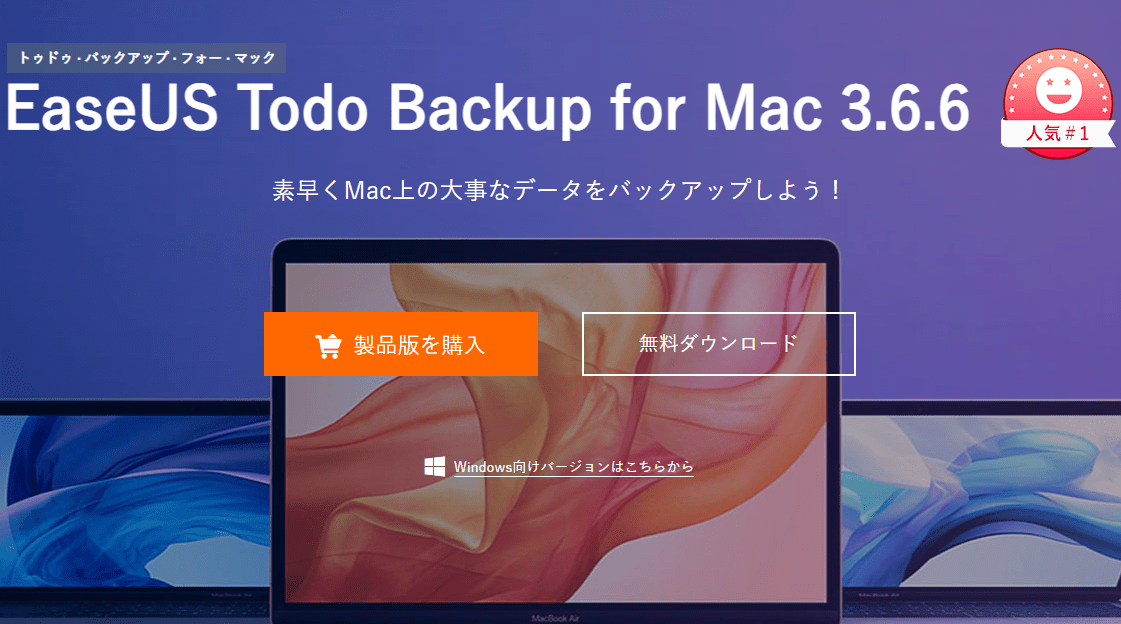
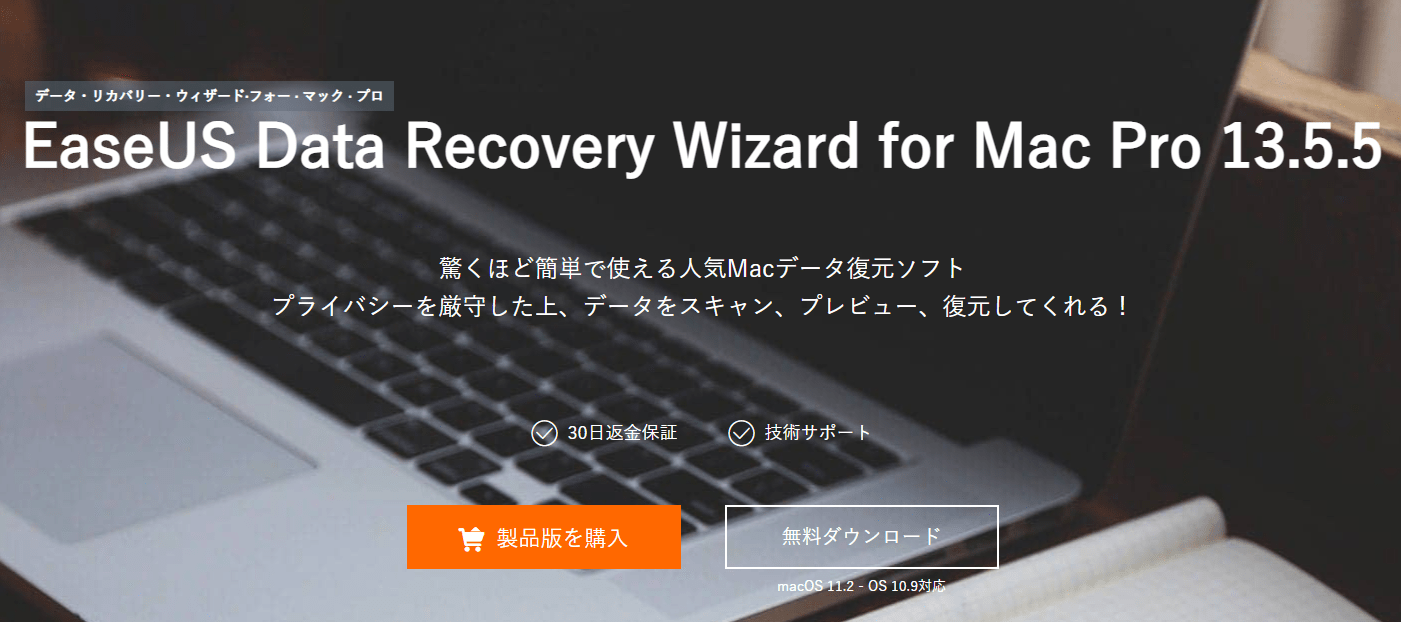
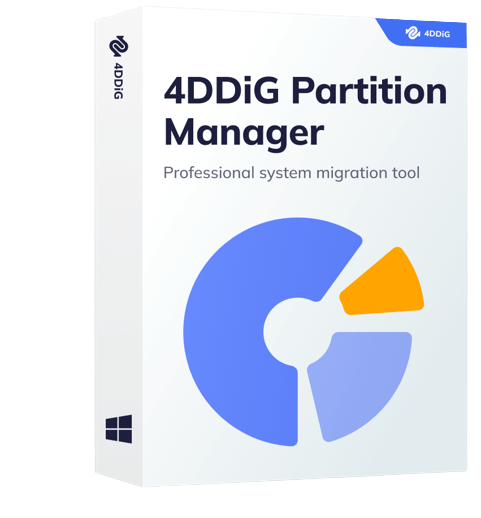

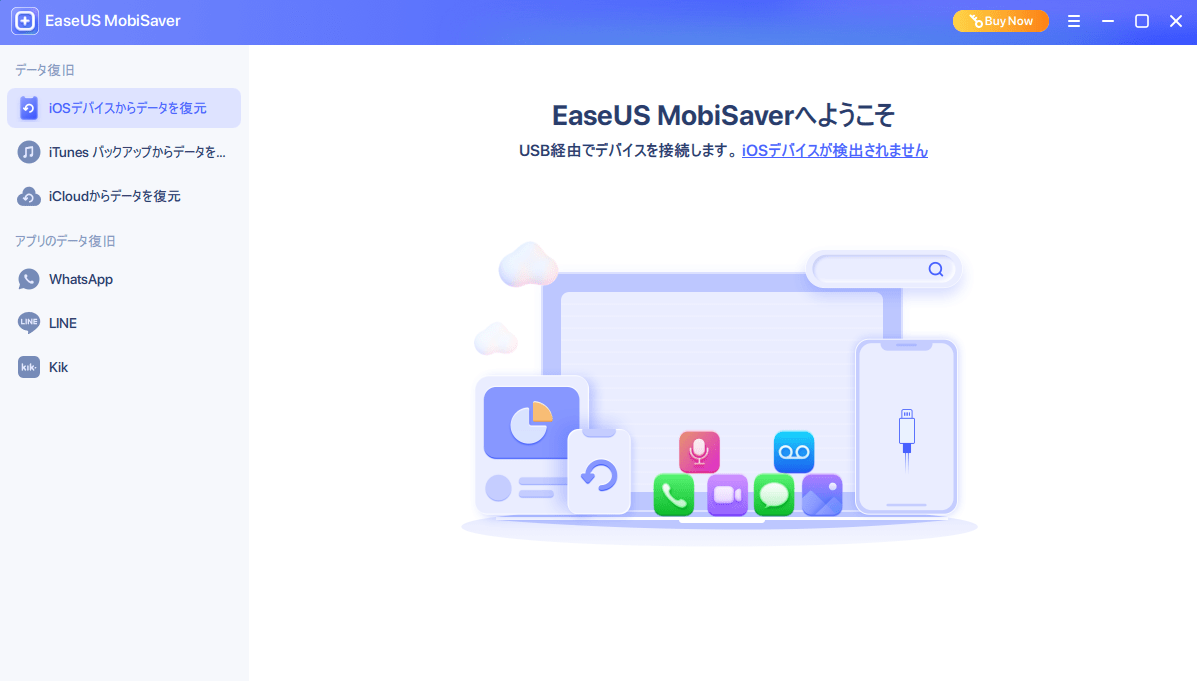









コメントを残す